怎样隐蔽文件夹或文件:[2]隐藏图标
来源:网络收集 点击: 时间:2024-07-23使用图标隐藏的步骤:
1,本经验只是演示一下,所以在桌面创建一个文件夹,便于演示,方法,右桌面右键,选择“新建”子菜单中的“文件夹”这一项,这样,就会在桌面创建一个文件夹,默认名字为“新建文件夹”。
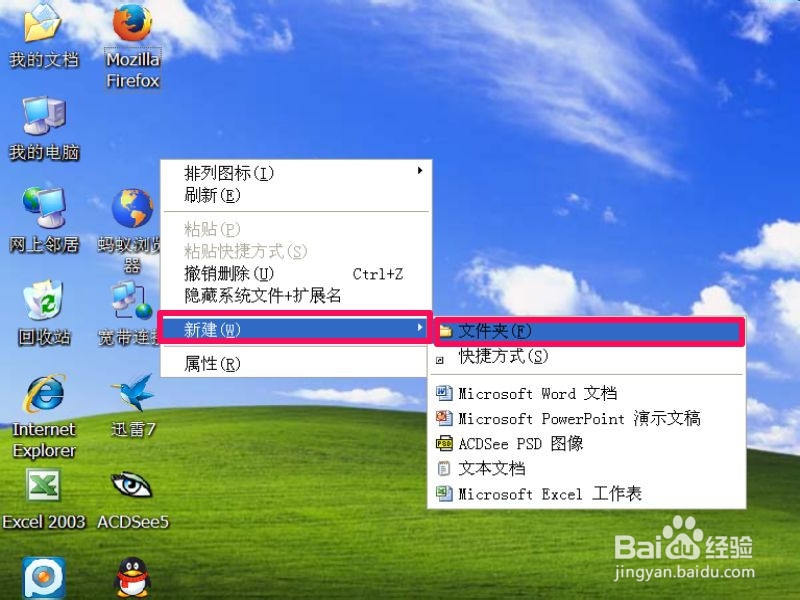 2/12
2/122,这个文件夹创建好以后,在它上面右键,从菜单中选择“属性”这一项。
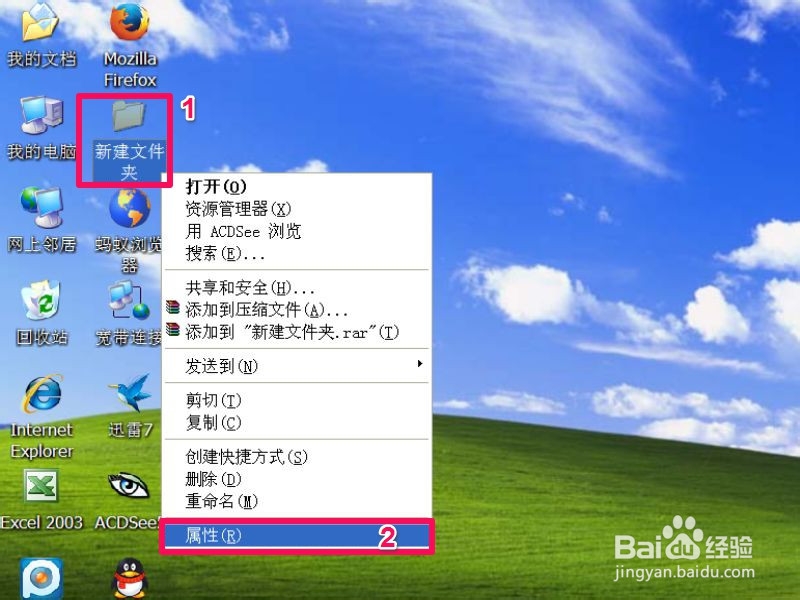 3/12
3/123,在属性窗口中,选择“自定义”下的“更改图标”按钮。
 4/12
4/124,进入图标选择窗口后,拖动下面的滚动条,找到有几个空白之处,其实这都是透明图标,所以看起来跟没有图标一样,只要把鼠标点一下,就会变成蓝色,有三个这样的图标,选择其中的一个,按“确定”。
提示,这些图标都是系统C:\Windows\System32\Shell32.dll中的。
 5/12
5/125,确定返回后,原来那个图标处变成空白的了,这是按“应用”和“确定”,桌面上的文件夹图标就会消失。
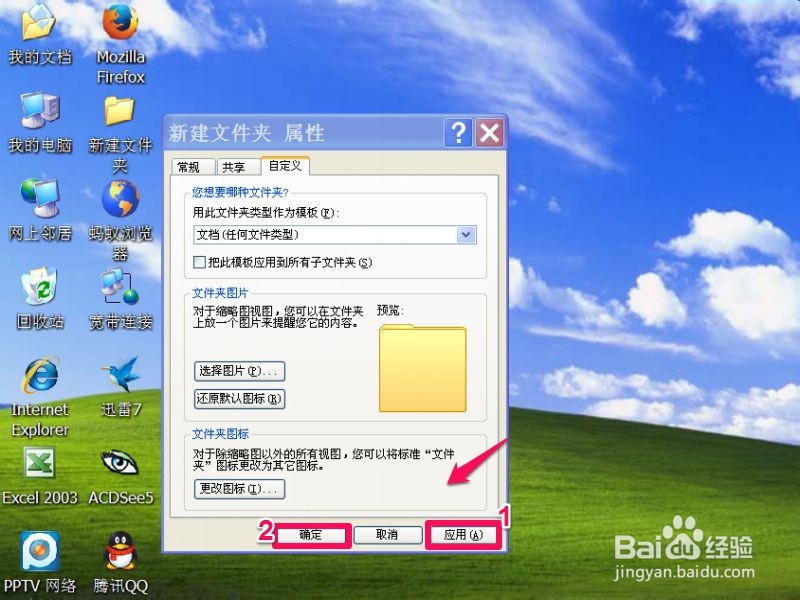 6/12
6/126,图标虽然消失了,但还有文字,如果要把文字也弄掉,在其右键菜单中选择“重命名”这一项。
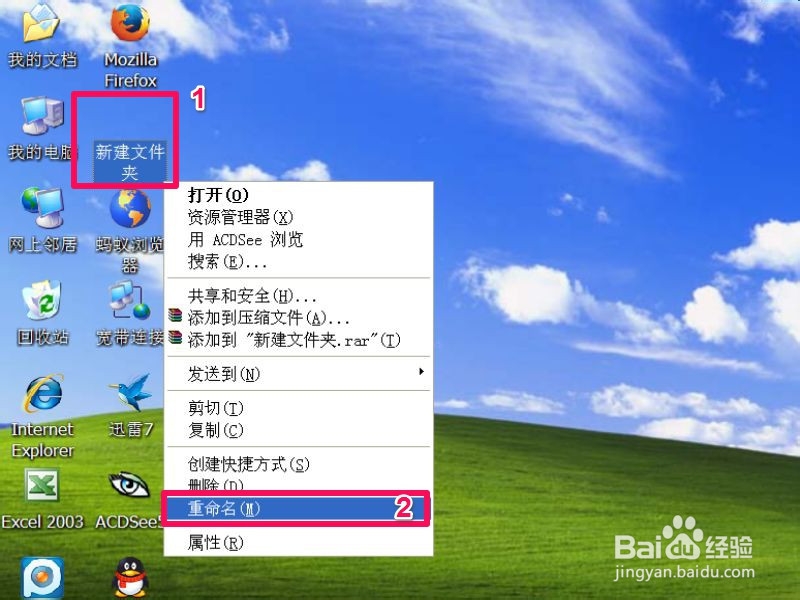 7/12
7/127,当出现重命名状态时,再在它上面点右键,从右键菜单中选择“插入Unicode控制字符(I)”子菜单中的“LRE Start of left-to-right embedding”这一项。
 8/12
8/128,回到桌面,图标上的文字也消失了,完全看不出那里存在一个文件夹。
在实际应用中,文件夹或文件应该建在磁盘根目录或其它文件夹下的,隐藏方法与上面是一样的。
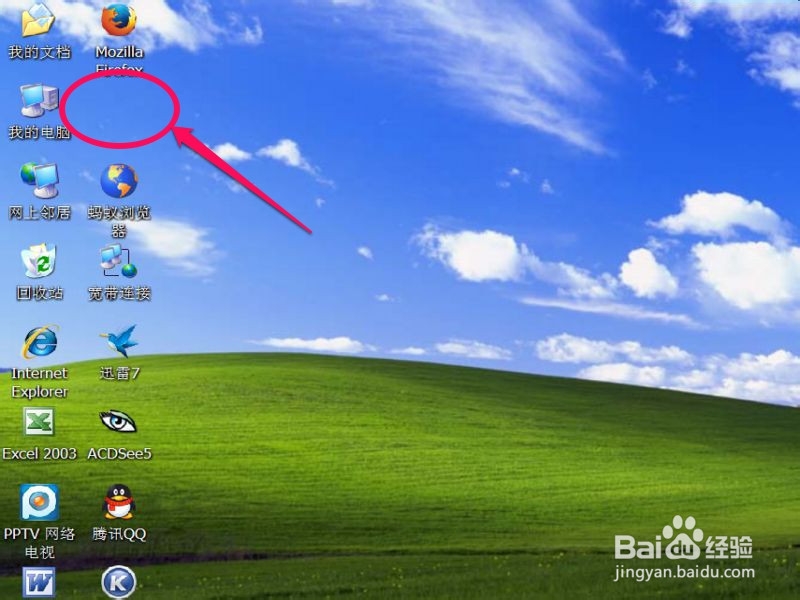 9/12
9/129,如果双击这个空白位置,则会弹出资源管理器窗口,其路径是“桌面”。
 10/12
10/1210,如果想解除隐藏,同样在这个文件夹上右键,选择右键菜单中的“重命名”,然后给这个文件夹起个名字,如:文件夹。
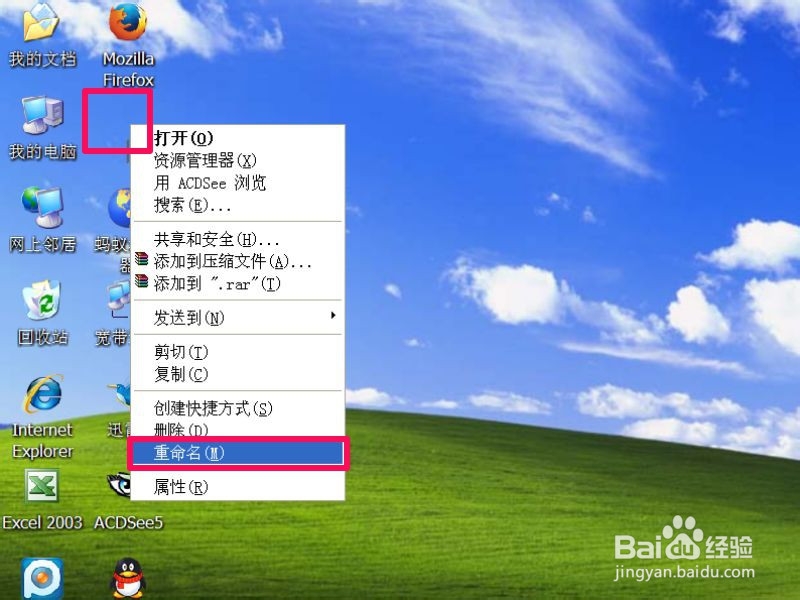 11/12
11/1211,要恢复图标,与原来执行方法是一样的,只是选择不同而已,自定义-更改图标-选择一个文件夹图标-确定-应用-确定。
 12/12
12/1212,回到桌面,这个文件夹图标又显示出来了。
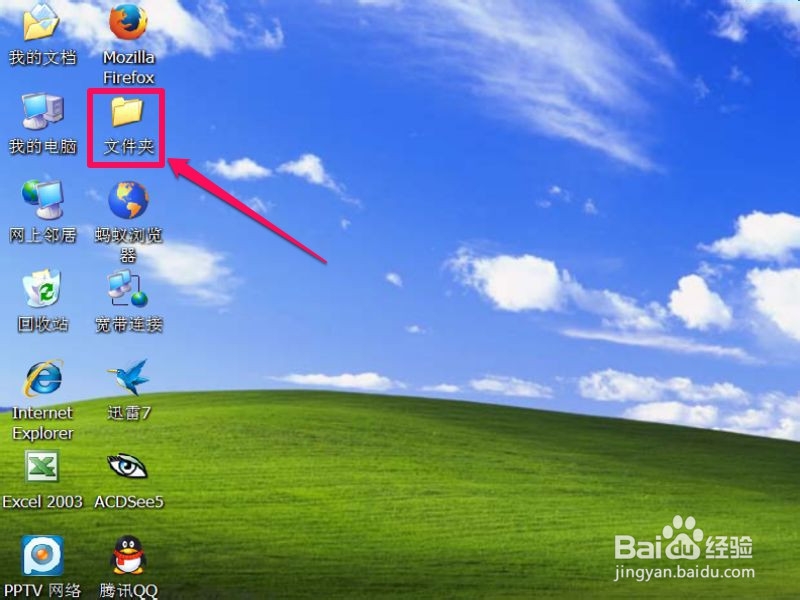 注意事项
注意事项提示,这种隐藏方法最好把文件夹放到比较深层的文件夹中,这样就不会被人意外误点击打开了。
文件与文件来隐藏的方式是一样的,所以不再说明,自已实践。
文件夹版权声明:
1、本文系转载,版权归原作者所有,旨在传递信息,不代表看本站的观点和立场。
2、本站仅提供信息发布平台,不承担相关法律责任。
3、若侵犯您的版权或隐私,请联系本站管理员删除。
4、文章链接:http://www.1haoku.cn/art_995694.html
 订阅
订阅